photoshop 7.0 是一款功能强大的图像处理软件,专门用于处理以像素为基础的数字图像。photoshop 7.0 提供了丰富的编辑和绘图工具,适用于图像、图形、文字以及出版等多个领域。使用 photoshop 7.0 合并两张图片是一种常见的操作,可以实现创意合成和视觉效果的优化,方便设计和排版,提升用户的编辑效率。那么,如何使用 photoshop 7.0 来合并两张图片呢?

photoshop7.0怎么拼图?photoshop7.0合并两张图片的方法
1、启动 Photoshop 并打开两张图片,点击“文件”菜单中的“新建”选项。
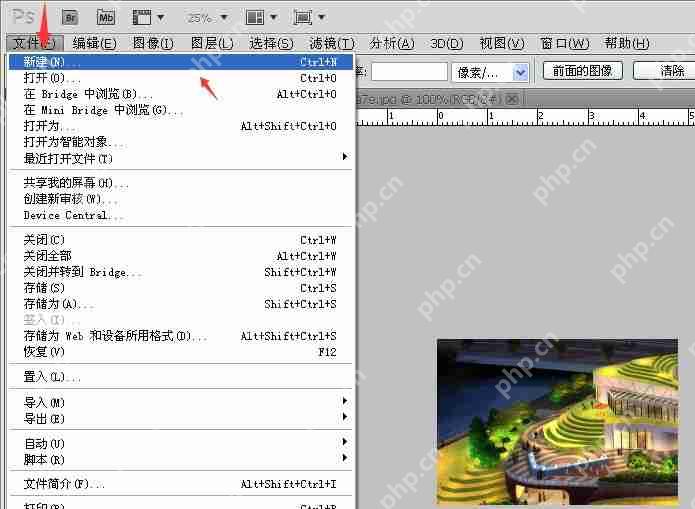
2、创建一个新的文件。
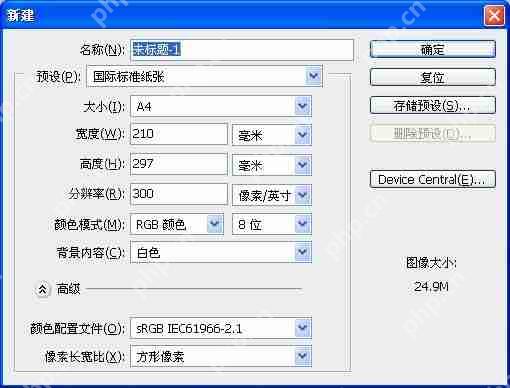
3、然后切换到其中一张图片所在的文件,按 Ctrl+A(全选)后,再按 Ctrl+C(复制)。

4、返回到新建的文件中,按 Ctrl+V(粘贴),将刚才复制的照片粘贴到新文件中。
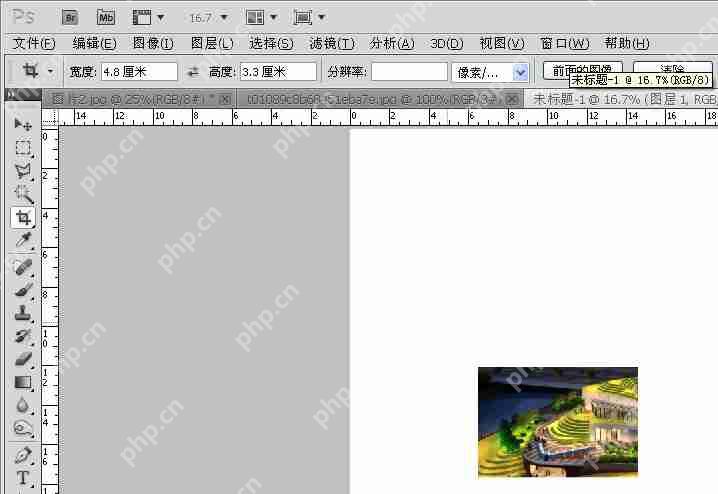
5、切换到另一张图片所在的位置,重复步骤3。

6、回到新建的文件中,按 Ctrl+V,并将复制的两张图片进行排列,即可将两张照片合成为一张图片。
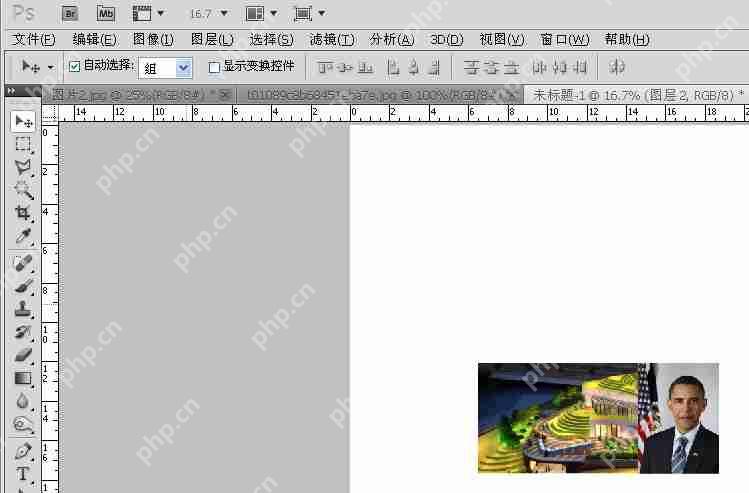
7、最后,使用裁剪工具将图片裁剪到所需的大小即可。

以上就是photoshop7.0怎么拼图?photoshop7.0合并两张图片的方法的详细内容,更多请关注php中文网其它相关文章!

每个人都需要一台速度更快、更稳定的 PC。随着时间的推移,垃圾文件、旧注册表数据和不必要的后台进程会占用资源并降低性能。幸运的是,许多工具可以让 Windows 保持平稳运行。

Copyright 2014-2025 https://www.php.cn/ All Rights Reserved | php.cn | 湘ICP备2023035733号